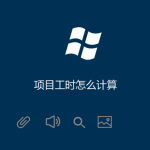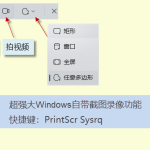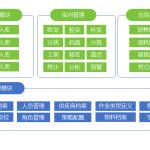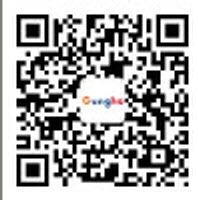什么是文档共享
文档共享是指一个人或一群人使用互联网或软件同时访问文档的情况。这些文件通常存储在计算机文件系统的中央位置,以便多个用户可以访问它们。文档共享通常在组织中使用,特别是那些拥有分布式团队或需要仔细分析和修改文件的组织。
共享文档时访问文件的方式各不相同。在某些情况下,办公文件只是在两台计算机之间传输:文件存储在一台计算机上,另一台用户从其工作站访问它们。另一种选择是将文件存储在网络文件服务器上而不是本地工作站上。在这种情况下,多个用户可以同时访问文件,具体取决于他们的访问权限。
文档共享有权限级别管理
根据共享文档时提供的访问权限,用户将能够在文件中执行不同的操作。
完全访问权限:
可以执行所有可能的操作,包括编辑和共同创作。
只读/查看:
只能打开文件进行查看。在这种情况下,编辑选项不可用,并且无法修改文件。
审阅:
可以查看和更改文件,而无需实际编辑它们。可以提出更改建议,然后其他用户将跟踪这些更改、接受或拒绝。
评论:
可以查看文件、添加和管理评论(编辑或删除评论、添加回复或关闭讨论)。除使用注释外,所有其他编辑选项均不可用。
表单填写:
可以查看可填写的表单、在字段之间导航以及填写或清除表单字段。除在表单字段中输入文本外,所有其他编辑选项均不可用。
共享文档怎么弄?下面是我总结的方法,供大家参考
使用腾讯文档:
找到想要共享的文件夹,点击右侧的”…”按钮,选择”设置文件夹共享”,选择”共享”并添加共享成员。
QQ共享文档:
打开QQ,选择“我的文档”或“群文件”,点击“上传”或“新建文件夹”,右键点击该文件夹选择“属性”,在“共享”选项卡中点击“高级共享”,勾选“共享此文件夹”,并设置共享名称。
微信共享文档:
打开微信,选择“文件传输助手”,点击“新建文件夹”,右键点击该文件夹选择“属性”,在“共享”选项卡中设置共享权限。
使用云服务进行文档共享:
在Word中打开需要共享的文档,选择“文件”->“另存为”->“云服务”,选择文档后点击“共享”按钮,选择“复制链接”并设置权限,将链接发送给需要协同编辑的团队成员。
WPS共享文档:
打开WPS工作表后,选择“审阅”选项卡,点击“共享工作簿”,在弹出的对话框中勾选“允许多用户同时编辑”,并点击“确定”即可。
创建共享团队,打开需要操作的Word文件,点击WPS办公助手,选择“团队”->“新建团队”,邀请成员加入团队,可通过链接分享或从联系人中添加。
多人编辑Excel:
同样在WPS中,打开Excel文件后,通过“审阅”选项卡进行共享设置。
使用钉钉进行协同编辑:
打开钉钉,将文件传到对方的会话界面中,在界面中打开编辑的文档,通过钉钉内嵌的Word编辑器进行多人协同编辑。
另外推荐非常特殊的mobox文档(支持任意文件格式)
主要的特点是共享的文件类型可以是office、图片、cad等任意格式
过程:
1、设置文档柜的文件夹,启用多人协同编辑功能;

2、设定具有编辑权限的用户群体;(比如 会计、出纳等用户具有编辑权限)
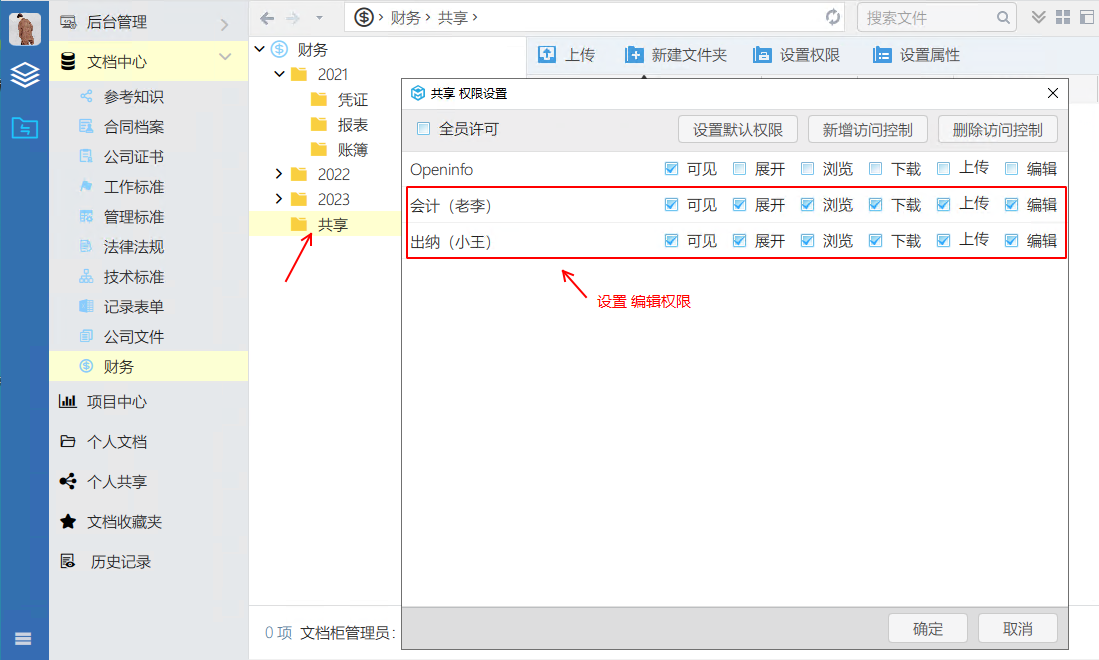
3、将文件上传到这个文档柜的文件夹下;
4、具有编辑权限的用户(如:会计)双击 文档柜内的某一个文件
1)自动下载到本地临时文件
2)自动将文件进行锁定,这样别人就不能再编辑了 (这个时候若有别的用户 登录能看到 谁正在编辑中)
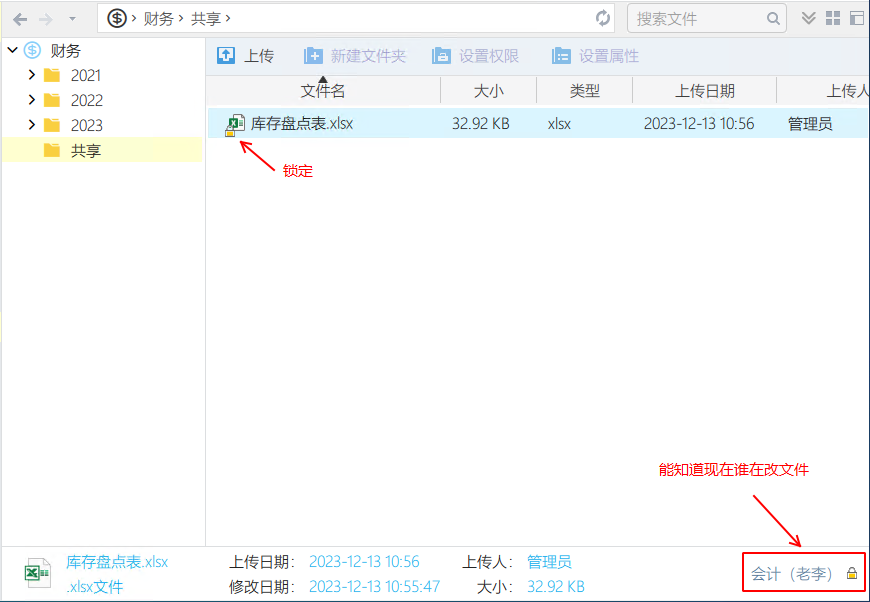
3)系统会自动用对应的应用程序打开文件 (支持任何文件格式,比如office 、dwg等)
4)对文件就行编辑,并保存 后
5)mobox系统自动提示,是否完成编辑(输入更新信息)并更新服务端
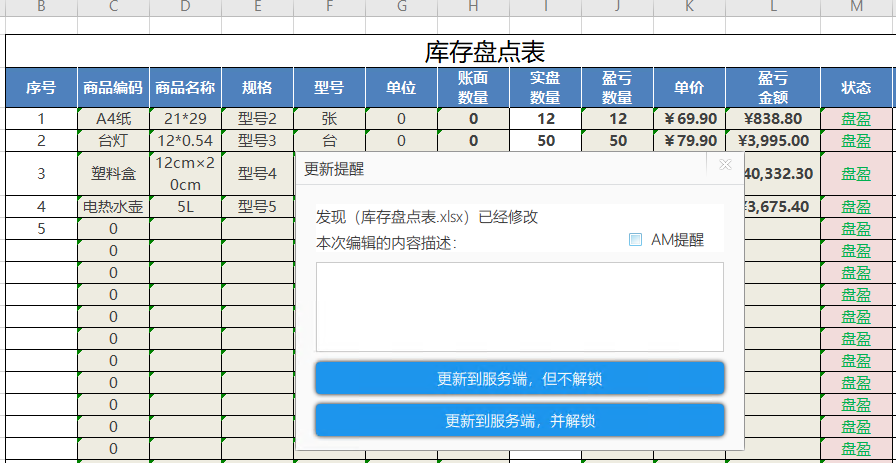
6)若本次保存,文件没有完成更新,也可以在后期手工完成编辑并解锁
完成解锁后,另外的成员就可以进行再次编辑了。这样就避免了多人协同编辑文件相互覆盖的问题
 共好plm系统
共好plm系统